Adicionar o controlo Chatbot a uma aplicação de tela (pré-visualização)
[Este artigo é uma documentação de pré-lançamento e está sujeito a alterações.]
Adicione o controlo Chatbot à sua aplicação de tela e incorpore um chatbot publicado do Microsoft Copilot Studio para ajudar os seus utilizadores finais com vários pedidos — desde o fornecimento de respostas simples a perguntas comuns até à resolução de problemas que necessitam de conversações complexas.
O controlo Chabot também está disponível em páginas personalizadas para aplicações condicionadas por modelo. O controlo também suporta o Teams autenticado do Microsoft Copilot Studio. Um seletor de bots listas todos os bots que estão no mesmo ambiente da sua aplicação.
Pode utilizar um bot de IA e um bot de conversações potenciado por IA:
Com os chatbots de IA, pode criar uma árvore de respostas expandida para suporte dos utilizadores. Mais Informações: Início rápido do Microsoft Copilot Studio
Com o bot do Microsoft Copilot Studio de conversações potenciado por IA, o seu bot pode ter uma capacidade superior de resposta ao utilizador utilizando vários pedidos ou gerando uma resposta com base no site de "contingência" fornecido que definiu. O site de "contingência" pode incluir documentos internos ou sites publicamente disponíveis. Mais informações: Descrição geral de conversações potenciadas baseadas em IA (pré-visualização)
Pode estruturar o controlo Chatbot dando-lhe um nome, alterar o tamanho da janela de controlo e posicioná-lo em qualquer parte do ecrã.
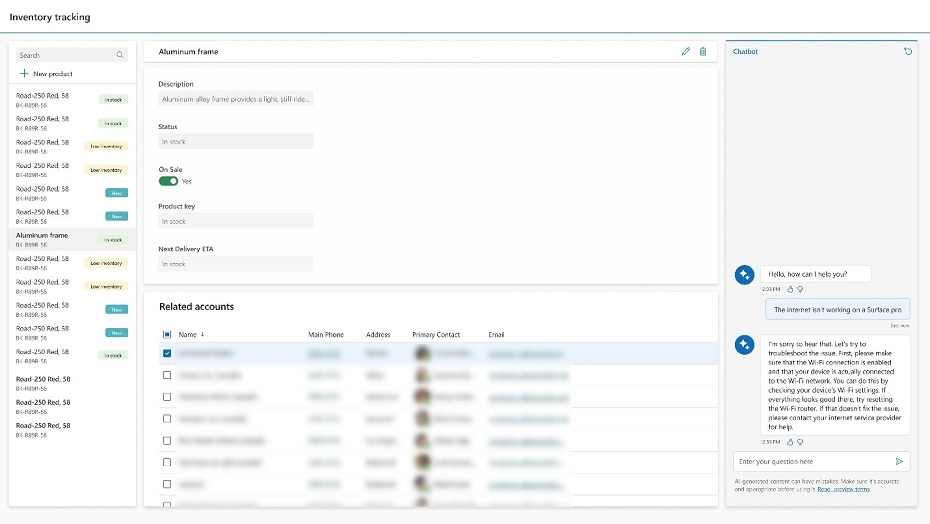
Importante
- As caraterísticas de pré-visualização não se destinam à produção e poderão ter caraterísticas restritas. Estas funcionalidades estão disponíveis antes do lançamento oficial, para que os clientes possam ter acesso antecipadamente e enviar comentários.
- Para obter mais informações, aceda aos nossos termos de pré-visualização.
- Esta capacidade tem tecnologia do Serviço OpenAI do Azure.
- Esta capacidade pode estar sujeita a limites de utilização ou a uma limitação de capacidade.
Pré-requisitos
Siga os pré-requisitos para funcionalidades de IA: Descrição geral do Copilot de IA (pré-visualização)
- Para adicionar o controlo Chatbot, é necessário criar e publicar um bot na Aplicação Web do Microsoft Copilot Studio. Pode criar qualquer bot, tal como um bot de IA ou um novo bot do Microsoft Copilot Studio enriquecido com IA generativa.
- Pode ver todos os seus bots do Microsoft Copilot Studio (publicados e não publicados) na lista do controlo Chat quando escolhe o bot ao qual se vai ligar. No entanto, só pode adicionar um publicado ao controlo. Os bots não publicados estão a cinzento.
Adicionar um controlo com um bot
Com a sua aplicação de tela aberta para edição:
No menu de criação de aplicações, selecione Inserir.
Expanda o menu Entrada e, em seguida, selecione Chatbot (pré-visualizar)). Coloque o controlo Chatbot onde o pretende adicionar no ecrã.
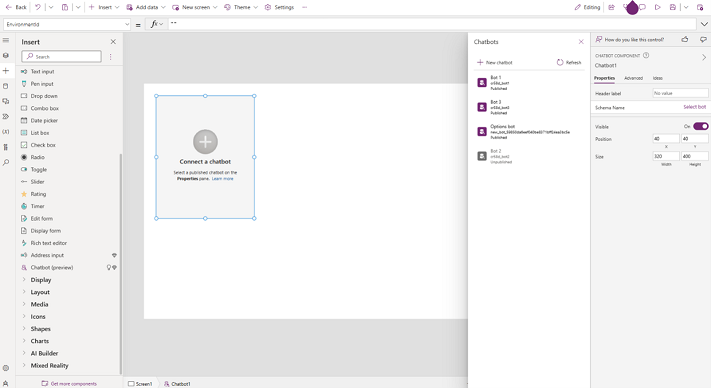
Escolha o bot ao qual pretende ligar-se a partir dos bots publicados do Microsoft Copilot Studio ou selecione Novo chatbot para criar um novo bot.
Pode alterar o nome, a posição e o tamanho do controlo.
Propriedades chave
Seguem-se as propriedades principais do controlo Chatbot:
Etiqueta de cabeçalho: este é o nome do bot que o seu utilizador final vê. Se não introduzir uma etiqueta de cabeçalho, o nome será Chatbot.
Nome de esquema: esta propriedade refere-se ao bot do Microsoft Copilot Studio ao qual se vai ligar. A propriedade é automaticamente povoada assim que um bot seja selecionado. Para escolher um bot, para a propriedade Nome do esquema, selecione Selecionar bot.
Visível: escolha se pretende que o bot seja visível ou não.
Posição e Tamanho: determina o aspeto do seu bot no ecrã. Utilize as outras propriedades ou mova o controlo no ecrã para definir a posição e o tamanho do controlo no ecrã.
Depois de selecionar o bot e definir as propriedades, o painel de propriedades tem o seguinte aspeto:
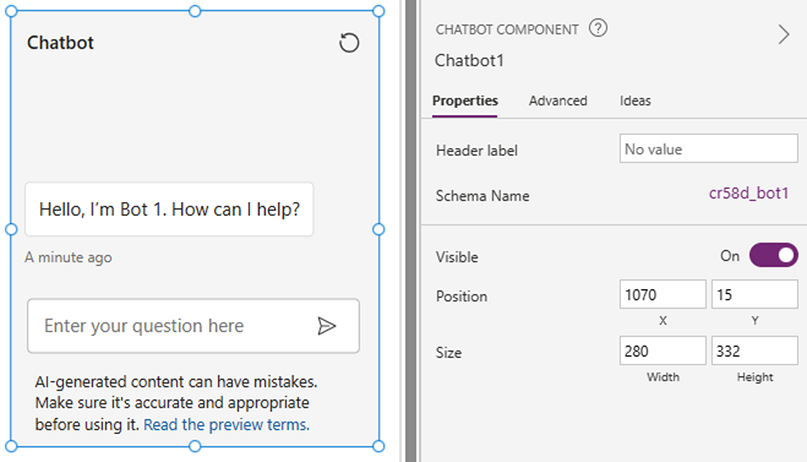
Limitações
- O controlo Chatbot não é suportado na aplicação móvel do Power Apps.
- O controlo Chatbot não está disponível no Power Apps US Government ou no Mooncake.
- O controlo do chatbot não suporta bots criados que usam o Microsoft Copilot Studio em locais não predefinidos do seu inquilino.
Consulte também
Descrição geral do Copilot de IA (pré-visualização)
Início rápido de pré-visualização do Microsoft Copilot Studio (pré-visualização)
Descrição geral de conversações potenciadas baseadas em IA (pré-visualização)
Criar aplicações através de conversação (pré-visualização)
Nota
Pode indicar-nos as suas preferências no que se refere ao idioma da documentação? Responda a um breve inquérito. (tenha em atenção que o inquérito está em inglês)
O inquérito irá demorar cerca de sete minutos. Não são recolhidos dados pessoais (declaração de privacidade).
Comentários
Brevemente: Ao longo de 2024, vamos descontinuar progressivamente o GitHub Issues como mecanismo de feedback para conteúdos e substituí-lo por um novo sistema de feedback. Para obter mais informações, veja: https://aka.ms/ContentUserFeedback.
Submeter e ver comentários